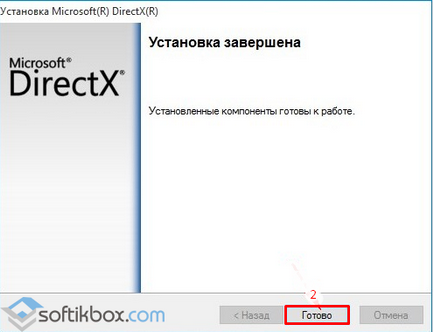DirectX frissítése Windows 10-
Miután a Windows 10, sok felhasználó szembesül a hiba: „Nem lehet futtatni a programot, mivel a számítógép nem rendelkezik dll». Miután ellenőrizte a PC felhasználók tudják, hogy együtt az új operációs rendszer, és telepítse a DirectX 11.2, míg a DirectX legújabb verzióját 12. Ez felveti azt a kérdést: melyik verzió a legjobb Windows 10, és hogyan kell telepíteni a DirectX 12?
Hol lehet letölteni, és hogyan kell telepíteni a DirectX 12?
DirectX - ez egy sor könyvtárak bővítése egy DLL, amely részt vesz a játékokban, így ideális a bonyolult műveleteket. Azonban DirectX fontos, hogy ne csak a játék, hanem a programokat. Még a billentyűzet és az egér használata a könyvtár fájlokat Direct X.
Fontos megjegyezni, hogy a DirectX soha telepíteni külön operációs rendszer. Ő ki a Windows telepítő.
Annak érdekében, hogy ellenőrizze a jelenlétét vagy hiányát egy sor dinamikus könyvtárakat, meg kell, hogy kattintson a „Start”, majd „Run”.
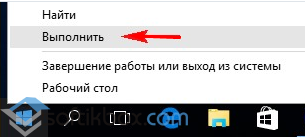
A vonal bemenet „dxdiag” parancsot, majd kattintson az „OK” gombot.
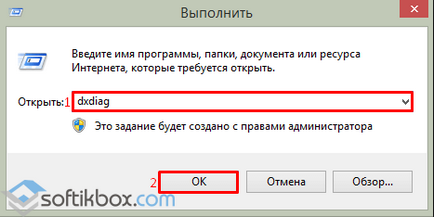
Indítsuk el a DirectX diagnosztikai eszköz, amely jelzi a telepített könyvtárban.
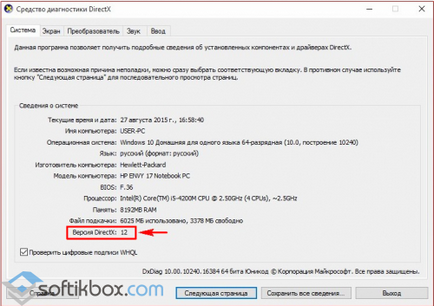
Letöltéséhez DirectX 12 és telepítse a Windows 10, el kell mennie a gyártó honlapján, és töltse le a telepítő futtatható könyvtárak.
DirectX 12 ingyenesen letölthető a Windows 8 és 10:
Méret: 177 B | Letöltés: 18549 alkalommal | Fájl típus: aspx | Változat: 12
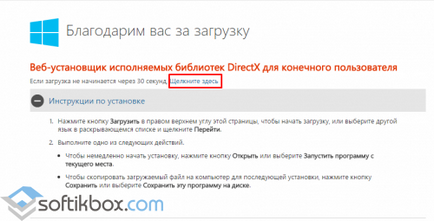
A letöltés után futtassa a fájlt. Ablak. Vegye ki a jelet a cég termékeit. Mi a „Mégsem a folytatáshoz.”
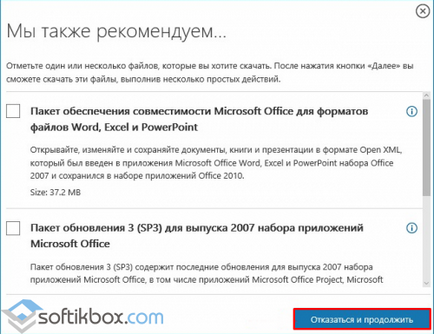
Fogadja el a licencszerződést, és nyomja meg a „Next”.
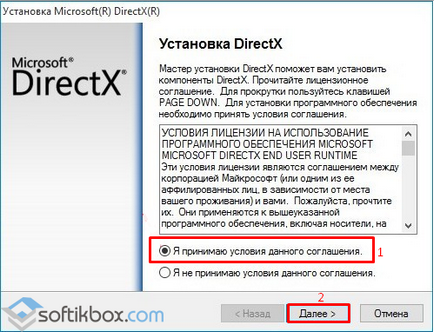
Vegye ki a pipát a lehetőségeket, és kattintson a „Tovább” gombra.
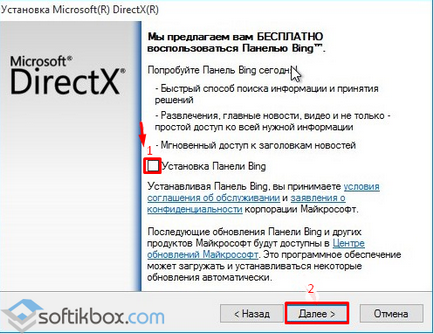
Néhány másodperc és 10 perc, a program ellenőrzi a rendszer komponenseit direkt X könyvtárak. Miután megjelenik az értesítés. Hit "Tovább" gombra.
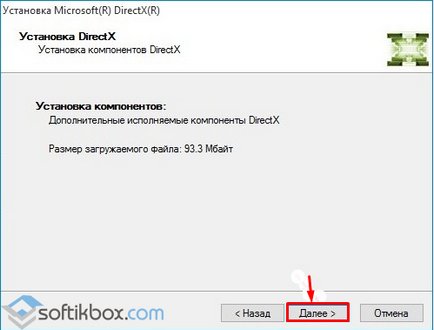
Kezdetben a könyvtárat elkezd betöltődni alkatrészeket.

Indítás után loading alkatrészeket.
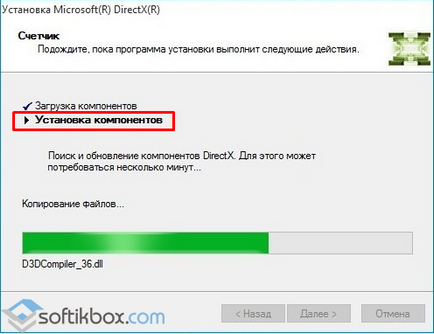
Befejezését követően ezeket a lépéseket, telepítse a DirectX 12 befejeződött.